| Ubuntu 11.10 Oneiric Ocelot Am văzut lumina acum câteva zile. Așa cum facem cu fiecare lansare a acestei distribuții populare, iată câteva lucruri pe care ar trebui să le faci după ce a făcut o instalare chiar de la început. |
1. Rulați Managerul de actualizări
Este probabil ca după lansarea Ubuntu 11.10 să apară noi actualizări pentru diferitele pachete cu care vine imaginea ISO distribuită de Canonical.
Din acest motiv, după terminarea instalării, este întotdeauna recomandat să rulați Manager de actualizări. Puteți face acest lucru căutându-l în Dash sau executând următoarele de la un terminal:
sudo apt-get actualizare sudo apt-get upgrade
2. Instalați limba spaniolă
În Dash am scris limbă și de acolo veți putea adăuga limba pe care o preferați.
3. Instalați codecuri, Flash, fonturi suplimentare, drivere etc.
Din cauza problemelor legale, Ubuntu nu poate include în mod implicit o serie de pachete care, pe de altă parte, sunt foarte necesare pentru orice utilizator: codecuri pentru a reda MP3, WMV sau DVD-uri criptate, surse suplimentare (utilizate pe scară largă în Windows), Flash, drivere proprietari (pentru a utiliza mai bine funcțiile 3D sau Wi-Fi) etc.
Din fericire, programul de instalare Ubuntu vă permite să instalați toate acestea de la zero. Trebuie doar să activați acea opțiune într-unul dintre ecranele de instalare.
În cazul în care nu ați făcut deja acest lucru, le puteți instala după cum urmează:
Driverul plăcii video
Ubuntu ar trebui să vă detecteze și să vă alerteze automat cu privire la disponibilitatea driverelor 3D. În acest caz, veți vedea o pictogramă pentru o placă video pe panoul superior. Faceți clic pe pictograma respectivă și urmați instrucțiunile.
Dacă Ubuntu nu vă detectează cardul, puteți instala oricând driverul 3D (nvidia sau ati) căutând instrumentul de configurare hardware.
Codecuri și formate proprietare
Dacă sunteți unul dintre cei care nu pot trăi fără a asculta MP3, M4A și alte formate proprietare, precum și nu ați putea supraviețui în această lume crudă fără a vă putea reda videoclipurile în MP4, WMV și alte formate proprietare, există o soluție foarte simplă. Trebuie doar să faceți clic pe butonul de mai jos:
sau scrieți într-un terminal:
sudo apt-get install ubuntu-limited-extras
Pentru a adăuga suport pentru DVD-urile criptate (toate „originalele”), am deschis un terminal și am tastat următoarele:
sudo apt-get install libdvdread4 sudo /usr/share/doc/libdvdread4/install-css.sh
4. Instalați instrumente de ajutor pentru a configura Ubuntu
Cel mai popular instrument pentru configurarea Ubuntu este Ubuntu Tweak. Această minune vă permite să vă „reglați” Ubuntu și să o lăsați după cum doriți.
Pentru a instala Ubuntu Tweak, am deschis un terminal și am tastat:
sudo add-apt-repository ppa: tualatrix / ppa sudo apt-get update sudo apt-get install ubuntu-tweak
5. Instalați aplicații de compresie
Pentru a comprima și decomprima unele formate populare gratuite și proprietare, trebuie să instalați următoarele pachete:
sudo apt-get install rar unace p7zip-full p7zip-rar sharutils mpack lha arj
6. Instalați alți administratori de pachete și configurații
Synaptic - este un instrument grafic pentru gestionarea pachetelor bazat pe GTK + și APT. Synaptic vă permite să instalați, să actualizați sau să dezinstalați pachetele de programe într-un mod versatil.
Nu este deja instalat implicit (așa cum se spune prin spațiu pe CD)
Instalare: Căutare centru software: sinaptic. În caz contrar, puteți introduce următoarea comandă într-un terminal ...
sudo apt-get install synaptic
aptitudine - Comandă pentru instalarea aplicațiilor de la terminal
Nu este necesar, deoarece putem folosi întotdeauna comanda „apt-get”, dar aici o las pentru cei care doresc:
Instalare: Căutare centru software: aptitude. În caz contrar, puteți introduce următoarea comandă într-un terminal ...
sudo apt-get install aptitude
gdebi - Instalarea pachetelor .deb
Nu este necesar, deoarece la instalarea .deb cu dublu clic se deschide Centrul software. Pentru nostalgici:
Instalare: căutare Centru software: gdebi. În caz contrar, puteți introduce următoarea comandă într-un terminal ...
sudo apt-get instalați gdebi
Editor Dconf - Poate fi util la configurarea Gnome.
Instalare: Căutare centru software: editor dconf. În caz contrar, puteți introduce următoarea comandă într-un terminal ...
sudo apt-get install dconf-tools
Pentru a-l rula, am deschis Dash și am tastat „editor dconf”.
7. Găsiți mai multe aplicații în Ubuntu Software Center
În cazul în care nu găsiți o aplicație pentru a face ceea ce doriți sau nu vă plac aplicațiile care vin în mod implicit în Ubuntu, puteți merge la Ubuntu Software Center.
De acolo, veți putea instala aplicații excelente cu doar câteva clicuri. Unele alegeri populare sunt:
- OpenShot, editor video
- AbiWordEditor de text simplu și ușor
- Thunderbird, e-mail
- Crom, browser web
- Limba engleză stricată, conversație
8. Schimbați interfața
La interfața tradițională GNOME
Dacă nu sunteți un fan al Unity și doriți să utilizați interfața tradițională GNOME, vă rugăm să faceți următoarele:
- Deconectează-te
- Faceți clic pe numele dvs. de utilizator
- Căutați meniul sesiunii în partea de jos a ecranului
- Schimbați-l din Ubuntu în Ubuntu Classic
- Faceți clic pe Conectare.
În cazul în care, din motive ciudate, această opțiune nu este disponibilă, încercați mai întâi să rulați următoarea comandă:
sudo apt-get install gnome-session-fallback
To Unity 2D - o alternativă la Unity bazată pe Qt
Unity 2D este disponibil pentru utilizatorii care nu au hardware puternic sau pentru cei care nu sunt compatibili cu 3D-ul folosit de Unity. Este mult mai ușor decât unitatea tradițională, dar oferă practic aceeași funcționalitate.
Se presupune că este gata de utilizare și că Ubuntu va încerca să utilizeze Unity 2D în cazul în care computerul dvs. nu Suport Unity 3D. Cu toate acestea, în cazul în care doriți să-l instalați manual din anumite motive ...
Un GNOME 3 / GNOME Shell
Dacă doriți să încercați Gnome 3.2 cu Gnome-Shell, în loc de Unity.
Instalare: căutați în Software Center: gnome shell. În caz contrar, puteți introduce următoarea comandă într-un terminal ...
sudo apt-get install gnome-shell
Dacă ați decis să instalați Gnome Shell, ați putea fi, de asemenea, interesat instalați extensiile Gnome Shell 3.2.
9. Instalați indicatori și liste rapide
Indicatoare - Puteți instala mulți indicatori, care vor apărea pe panoul superior al desktopului. Acești indicatori pot afișa informații despre multe lucruri (vreme, senzori hardware, ssh, monitoare de sistem, dropbox, virtualbox etc.).
O listă completă de indicatori, împreună cu o scurtă descriere a instalării lor, este disponibilă la adresa Cereți Ubuntu.
Liste rapide - Listele rapide vă permit să accesați funcționalități comune ale aplicațiilor. Acestea rulează prin bara care apare în stânga pe desktop.
O listă completă a listelor rapide, împreună cu o scurtă descriere a instalării lor, este disponibilă la adresa Cereți Ubuntu.
10. Instalați Compiz Settings Manager și câteva pluginuri suplimentare
Compiz este cel care face acele articole de papetărie uimitoare care ne lasă pe toți fără cuvinte. Din păcate, Ubuntu nu vine cu nicio interfață grafică pentru a configura Compiz. De asemenea, nu vine cu toate pluginurile instalate.
Pentru a le instala, am deschis un terminal și am tastat:
sudo apt-get install compizconfig-settings-manager compiz-fusion-plugins-extra
11. Meniul global
Pentru a elimina așa-numitul „meniu global”, care face ca meniul aplicațiilor să apară pe panoul superior al desktopului, am deschis pur și simplu un terminal și am tastat următoarele:
sudo apt-get remove appmenu-gtk3 appmenu-gtk appmenu-qt
Deconectați-vă și conectați-vă din nou.
Pentru a reveni la modificări, deschideți un terminal și introduceți:
sudo apt-get install appmenu-gtk3 appmenu-gtk appmenu-qt
Dacă ești un iubitor al meniului global și nu îți place asta LibreOffice Nu îl accept, am deschis un terminal și am scris următoarele:
sudo apt-get install lo-menubar
Asta ar trebui să rezolve problema.
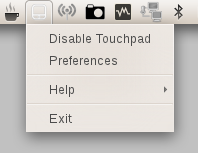
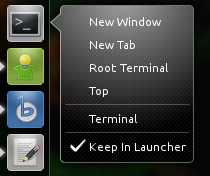
Contribuția ta este o adevărată bijuterie, asta am vrut, mulțumesc foarte mult și mult noroc în viață.
Am avut o problemă nerezonabilă cu această versiune, și anume că, odată ce am instalat blițul, la accesarea rețelei sociale TUENTI, placa de rețea dispare, adică semnalul nu se pierde, dar echipamentul nu înregistrează niciun card Wi-Fi sau rețea Ethernet și nici măcar actualizarea nu poate atenua eșecul. Ce să spun că mi se întâmplă abia din 11.04, în cele anterioare și alte distribuții precum Kubutnu 11.10 nu mi se întâmplă.
oameni, am această versiune de ubuntu și nu mă lasă să descarc nimic ... mă poate ajuta cineva ???
foarte interesant, de asemenea, vizitați ..
http://www.mylifeUnix.com
Adevărul este că nu aș ști cum să te ajut. Are cineva idei? Din câte am înțeles, se pare că este mai degrabă o problemă cu nucleul decât cu distro-ul.
Adică, nucleul pe care îl folosește Ubuntu pare să nu mai aibă acel driver, ceea ce îmi atrage atenția.
Oricum, îmi este greu să cred că nucleul nu mai suportă acel driver ... oricum ... idei?
Noroc! Paul.
Cred că nu are șoferul, când pun lsmod | grep rt primesc mai multe drivere dar nu rt2870sta, în schimb în celelalte este 11.04 sau mint apare. Am încercat să instalez manual, dar am făcut totuși mai multă salată și nu am realizat nimic haha .. mulțumesc foarte mult pentru răspuns
Dragă, faci o contribuție foarte bună aici ... acum vreau să fac o interogare. Am instalat ubuntu 11.10 pe 64 de biți, pe care l-am actualizat direct de pe ubuntu 11.04. problema este ... că PC-ul meu nu se oprește !!! Sunt lăsat în meniul de conectare, unde trebuie să puneți parola. (îmi pare rău pentru stângăcia mea) Vreau doar să întreb dacă este posibil să o solicitați sau dacă cineva a reușit să o remedieze. Salutari! Paul
Pentru a înregistra un videoclip cu camera web, vă recomand să încercați Cheese.
Dacă încercați să înregistrați videoclipuri cu Empathy, ar putea fi o problemă Google (în cazul în care încercați să utilizați chatul Google). Trebuie să-l configurați într-un mod special pentru a-l face să funcționeze ... Cred că la un moment dat am făcut o postare pe acest subiect. Căutați „empatie” în motorul de căutare blog. Salutari! Paul.
Iată de ce spun că este acest blog casi neutru. Arată ca un ghid Windows.
Cel mai bine este să eliminați datele de instalat de la zero și, bineînțeles, încercați cu Open Xange sau Mageia pentru ca aceste lucruri să nu vi se mai întâmple
Dezinstalați toate acestea din drivere și faceți:
sudo apt-get -y instala wifi-radar
Bună, sunt un nou utilizator Linux și, ca majoritatea începătorilor (din ceea ce am citit), am ales să încep aventura mea Ubuntu. Am instalat „Ubuntu 11.10 Oneiric Ocelot”, deoarece este noutatea din această distribuție și sunt, până acum, foarte mulțumit de ea. Am găsit tutorialul dvs. și m-a ajutat foarte mult să adaug alte lucruri care nu vin în mod implicit, totuși, nu am putut instala „Ubuntu Tweak”, chiar dacă am urmat instrucțiunile dvs. la literă. Acum, de fiecare dată când fac actualizări, primesc următoarele:
W: Imposibil de obținut http://ppa.launchpad.net/tualatrix/ppa/ubuntu/dists/oneiric/main/source/Sources 404 Nu a fost găsit
W: Imposibil de obținut http://ppa.launchpad.net/tualatrix/ppa/ubuntu/dists/oneiric/main/binary-i386/Packages 404 Nu a fost găsit
Aș aprecia cu adevărat dacă ați putea să-mi spuneți cum pot inversa acest lucru sau altfel (și dacă este posibil) cum să îl instalez fără a primi acea eroare (sau dacă altcineva din comunitate m-ar putea ajuta, aș fi foarte recunoscător ).
Vă mulțumesc anticipat și vă trimit salutări.
Tocmai am observat că Ubuntu Tweak nu pare să aibă încă un pachet pentru Ubuntu 11.10.
Poate confirma altcineva?
Las linkul către pagina oficială a proiectului: https://launchpad.net/ubuntu-tweak
Noroc! Paul.
Che, ghidul presupune că utilizatorul are internet. Dar chiar la începutul instalării sistemului nu vă întrebați în ce limbă doriți? Este că, cu o conexiune la internet, atunci când alegeți o altă limbă decât engleza, sunt descărcate pachetele lingvistice corespunzătoare alegerii. Sau s-a schimbat asta în această versiune? Dacă rămân așa, nu găsesc niciun sens în limbă. Deși bun, este valabil pentru cei care nu au instalat pachetele inițial, oricare ar fi fost.
Oe broder, cred că te-ai înșelat cu imaginea clasică Gnome, cea pe care ai pus-o este versiunea 11.04, în 11.10 nu mai arată așa, panourile sunt ... diferite, spun doar ca cineva care o încearcă mai târziu să fie nu m-am mirat să spun ... asta este greșit sau am greșit ...
Salutări din Nicaragua
Multumesc broder! Ia-ti notite.
O imbratisare! Paul.
Vă mulțumesc foarte mult, sunteți un elev al materiei și faceți foarte clare conceptele întruchipate aici. Mergeți astfel încât Linux -ubuntu- să ajungă la toată lumea într-un mod simplu, concret și GRATUIT.
Din Columbia
Nici o problemă! Ce bine ți-a servit.
O imbratisare! Paul.
Inteleg asta:
E: Nu s-a putut bloca / var / lib / dpkg / lock - deschis (11: Resursa este indisponibilă temporar)
E: Nu s-a putut bloca directorul de administrare (/ var / lib / dpkg /), poate există un alt proces care îl folosește?
Ce este?
Asta pentru că la un moment dat apt (fie de la terminal, fie de la sinaptic) a renunțat neașteptat. Se poate întâmpla și atunci când deschideți trenuri sinaptice și doriți să instalați ceva din terminal ...
Soluția este să ștergeți fișierul de blocare
Sudo rm / var / lib / dpkg / lock
Noroc!! Paul.
Ok, voi face asta atunci.
Vă mulțumesc foarte mult pentru atenție. Știam că ceea ce mi se întâmplă este ceva ciudat, pentru că nu am găsit nimic pe internet care să se asemene cu el.
Mulțumesc din nou și salutări.
Am o problemă, managerul de actualizări îmi spune că sistemul a fost actualizat ultima dată acum 83 de zile, îi dau verificare, începe dar apoi îmi trimite următoarea legendă pe ecran și nu mă lasă să actualizez, ce fac:
„Descărcarea informațiilor despre depozit nu a reușit”
Bună, postare foarte bună, îmi place blogul, citesc întotdeauna toate postările, deoarece mi se pare foarte interesant și de ajutor, chiar primesc e-mailuri de la postări 🙂
Acum am o întrebare ... Sunt destul de nou în Linux și când am testat Ubuntu 11.04 a trebuit să schimb driverul Wi-Fi (USB) care era rt2800usb pentru că era foarte lent și l-am schimbat pe rt2870sta ca urmează:
sudo modprobe -r rt2800usb rt2870sta
sudo modprobe rt2870sta
și apoi pe lista neagră rt2800usb.
Problema este că în această nouă versiune de Ubuntu rt2870sta nu a putut să o găsească și mi-a fost imposibil să instalez actualizările și driverul grafic și tot de pe internet. Dacă m-ai putea ajuta, aș aprecia prea mult. Acum sunt cu Linux Mint 11 și rt2870 funcționează pentru mine.
Sper să vă ajute Mulțumesc!
încredere că am avut aceeași problemă, am actualizat de la 11.04 și am fost fericit, pe măsură ce treceau timpul, au început să apară erorile, investigam puțin și marea majoritate a recomandat instalarea de la zero, făcând o copie de rezervă a lucrurilor tale clare
Nu credeam că va fi de mare ajutor, dar da, de fapt am fugit mult mai repede, micile detalii cu care mă luptam au dispărut și au apărut opțiuni suplimentare.
Salutari din mexic
Mulțumesc, este cel mai complet tutorial pentru Ubuntu 11.10, îl apreciez .. !!!
Este posibilă degradarea Ubuntu
https://help.ubuntu.com/community/DowngradeHowto
Dar este destul de complicat și rezultatele sunt imprevizibile.
Recomandarea mea: încercați din nou să instalați cea mai recentă versiune de Ubuntu (de la zero, adică formatarea sistemului). Dacă eroarea continuă, încercați să instalați o versiune mai veche de Ubuntu.
Este soluția care va dura cel mai puțin timp și cea mai simplă.
Chiar și așa, problema ta îmi atrage atenția. Nu am auzit niciodată de așa ceva. Dar hei ... există întotdeauna prima dată ...
Noroc! Paul.
Nu auzisem niciodată de ceva similar.
Ești sigur că este întotdeauna la acel moment?
Nu este altul cauza problemei?
Noroc! Paul.
Am o problemă deoarece aș dori să deschid fișierele cu extensia .xfig direct în nautilus. Nu apare în mod implicit că se deschide cu programul „Xfig” și dacă fac clic pe „deschide cu” și aplicația respectivă nu apare (este instalată). Ce recomandati?
Bună Brenda:
Folosesc XFCE acum și când merg la Deschidere cu ... pe lângă lista de programe, îmi permite să introduc o comandă personalizată (adică să găsesc executabilul unui alt program care nu este listat).
În general, programele sunt localizate în / usr / bin.
Sper că am fost de ajutor.
Noroc! Paul.
Bună, sunt Eduardo, din Spania.
Acum o săptămână am instalat 11.10 și de atunci mi-a dat o problemă care m-a amărât.
În fiecare oră, exact la ora 17:XNUMX, mă deconectez singură.
Am căutat peste tot, dar nu am găsit o soluție.
M-ai putea ajuta cu această problemă?
Multumesc anticipat.
Un salut.
Cuie și 17.
De când am actualizat la 11.10 mi se întâmplă asta.
Nu am putut găsi pe nimeni pe internet care să mă ajute cu problema și devin puțin disperat.
Multumesc pentru raspunsul tau.
Edward.
Uite, o idee bună poate fi să vezi care sunt programele care încep la pornire.
Este întotdeauna trecut 17, indiferent de timp? Vedeți dacă aveți sarcini programate cu crontab (există un articol despre acest lucru pe blog). Îmbrăţişare! Paul.
Este întotdeauna o zi 17, indiferent de ora la care o opriți sau o porniți.
Eu, din ignoranța mea, am dedus că va fi momentul actualizării la 11.10.
M-am uitat la articolul dvs. despre contrabandă, dar nu știu exact ce să fac pentru a vedea dacă am sarcini programate, deoarece am văzut doar utilizarea scripturilor pentru a automatiza subiecte precum actualizările.
Ați putea să-mi spuneți ce trebuie să fac pentru a vedea acele sarcini programate?
Vă mulțumesc din nou pentru atenție.
Un salut.
Edward.
Dacă îmi amintesc bine, cu
crontab -l
Ar trebui să enumere sarcinile programate (dacă există).
Mi se pare foarte ciudat că are de-a face cu timpul de actualizare Ubuntu. Nu am auzit și nu am citit niciodată o problemă similară (cu orice versiune de Ubuntu).
În cele din urmă, există întotdeauna instalarea de la zero.
Noroc! Paul.
Cu crontab -l primesc: «fără crontab pentru Eduardo»
Deci, ce îmi recomandați să fac? Instalarea de la zero înseamnă că formatez și instalez din nou sau pot trece la versiunea anterioară?
Multumesc.
Edward.
Bună, sunt nou în Ubuntu 11.10 și acest blog a fost un început minunat pentru mine. Singura problemă pe care o am este că placa video nu mă recunoaște. Am un NVIDIA GT 240 și am căutat peste tot soluția și nu am găsit nimic. Problema este că de fiecare dată când ecranul se înnegrește și revine la locul său după câteva secunde, ceea ce face foarte enervant să lucrezi pe computer. Dacă m-ai putea ajuta, ar fi grozav. Vă rog să fiți foarte detaliați cu explicația, deoarece așa cum am spus, sunt nou în Linux.
PS: Am descărcat deja driverele care sunt disponibile pe site-ul oficial NVIDIA, dar nu îl pot instala, deoarece spune că trebuie să intru ca root, dar chiar dacă o fac, îmi dă o eroare.
Buna Agustin!
Ați încercat să instalați driverele proprietare în modul „tradițional”? Urmăriți acest videoclip pentru a afla cum să faceți acest lucru: http://www.youtube.com/watch?v=E3GLBYMz7No
Este în engleză, dar este bine înțeles ...
Noroc! Paul.
Da, am făcut asta, dar încă am aceeași problemă. Când merg la Informații de sistem / Grafică, în partea Controler devin Necunoscut.
Aveți ecrane negre când instalați driverul proprietar sau imediat după instalarea Ubuntu, folosind driverele care vin în mod implicit?
Da, nu am instalat nimic. Cred că ei sunt cei exclusivi. Le-am descărcat de pe site-ul oficial Nvidia dar nu îl pot rula pentru că îmi spune că rulează un server X și că trebuie să îl închid, dar nu pot. Am încercat cu $ sudo /etc/init.d/gdm stop, dar nu mă lasă.
BINE. Ecranul negru se datorează probabil unei incompatibilități între Unity (GNOME Shell care vine cu Ubuntu) și driverul video. Cu toate acestea, există o soluție: Unity 2d, care nu utilizează efectele de compoziție ale Unity 3d, dar pentru utilizatorul final ajunge să aibă ca rezultat o interfață cu utilizatorul foarte similară.
Pașii de urmat:
1) Instalați pachetul unitate-2d
2) Reporniți aparatul sau deconectați-vă și când apare ecranul pentru introducerea numelui de utilizator și a parolei, în partea de jos veți putea alege ce mediu doriți să utilizați. Am ales opțiunea Unity 2d. De acum înainte, de fiecare dată când vă conectați, aceasta va fi opțiunea aleasă în mod implicit. 🙂
Spuneți-ne dacă problema ar putea fi rezolvată. 🙂
Noroc! Paul.
Am instalat Ubuntu 11.10 de la zero cu câteva zile în urmă cu satisfacție deplină. În acel moment aveam două hard disk-uri externe conectate, una dintre ele cu trei partiții. Sistemul Ubuntu a recunoscut perfect aceste setări, le-am setat să poată scrie cu „NTFS Configuration Tool” și totul a fost în regulă.
Acum câteva zile am deconectat hard diskul extern de la cele trei partiții și am conectat altul cu o capacitate mai mare care a fost recunoscut fără alte întrebări.
Dar acum, când pornesc sau repornesc computerul, apare un mesaj, deja la pornirea Ubuntu, spunând că va verifica integritatea discurilor și va apăsa „S” pentru a ignora verificarea, apoi trebuie să o fac de trei ori, arătându-mi numele unităților de pe discul extern care nu mai este conectat!
Unitățile în cauză nu apar în „NTFS Configuration Tool”, așa că presupun că este rezultatul unui fișier de configurare care nu a fost actualizat.
Ce fișier poate fi și cum îl pot edita sau face ca sistemul să îl actualizeze?
În caz contrar, această pagină mi-a fost foarte utilă și am constatat că întregul site în sine este excelent. Felicitări și mulțumiri
Pașii explicați foarte bine și într-un mod foarte simplu, foarte potrivit pentru începători.
Din păcate, Ubuntu nu vine cu nicio interfață grafică pentru a configura Compiz.
Înainte avea o interfață, cu 3 opțiuni „none” „basic” „complete” (sau ceva de genul ăsta) în aparență. o rusine
Cum rezolv problema, am deja trei luni și nu pot actualiza Ubuntu
Ha ha ..
Buna Martin!
Aceste articole vă pot ajuta probabil în această sarcină nobilă: http://usemoslinux.blogspot.com/2010/08/como-instalar-paquetes-sin-tener-una.html http://usemoslinux.blogspot.com/2010/05/como-instalar-tus-aplicaciones.html http://usemoslinux.blogspot.com/2010/06/como-mantener-actualizadas-varias.html http://usemoslinux.blogspot.com/2010/10/como-restaurar-las-configuraciones-y.html
Ați putea fi, de asemenea, interesat în: http://usemoslinux.blogspot.com/2010/06/multipuesto-como-hacer-que-varias.html
Noroc! Paul.
multumesc ce s-a intamplat a fost sa accept ceva si a fost cu tab si da enter, mi-a fost de folos, live ubuntu jos windows
Bună ziua, abia încep cu Ubuntu 11.10 (eram un utilizator Windows) adevărul este că îmi place, mă interesează instalarea indicatorilor precum (vreme, senzori hardware, ssh, monitoare de sistem, dropbox, virtualbox etc.) .). L-am descărcat, dar dorind să-l rulez, nu știu cum să o fac, m-ai putea ajuta sau explici cum să o fac? Vă mulțumesc foarte mult (Ctrl + D la această pagină; =)
Salut! Uite, instalez Xubuntu pe o rețea de mașini care sunt cam vechi la școală și nu găsesc o modalitate de a descărca un pachet complet pe care să-l am pe pendrive și de a instala mașina ubuntu-restrictivă de mașină, fișierele în redați formate proprietare precum mp3 și flash. Ideea este că aș putea să o fac cu apt-get, dar este mai rapid dacă mă duc la o mașină și de acolo le transmit celorlalți. Aș aprecia ajutorul dumneavoastră. Am întors plasa și nu găsesc cum să o fac. Mulțumesc!
PS: Blog foarte util ... Felicitări.
Sigur, puteți alege să descărcați pachetele lingvistice direct din programul de instalare. În cazul în care nu sunteți conectat la internet în acest moment, le puteți descărca mai târziu. De asemenea, se poate întâmpla, ca în cazul meu, să doriți să aveți instalate ambele limbi (engleză și spaniolă).
Noroc! Paul.
buna pablo mare blogul mi-a servit foarte mult !! Apropo, sunt nou în linux.
Am vrut să văd dacă mă puteți ajuta, camera web nu recunoaște empatia în adevăr, nici măcar nu știu dacă Ubuntu 11.10 o recunoaște, oferă comanda lsusb și îmi dă acest lucru în camera web (Bus 001 Device 002: ID 0c45: 62c0 Microdia Sonix USB 2.0 Camera) Îmi place și pentru asta am găsit ceva în limba engleză și au numit două programe „cheese” și „guvcview”. nu-mi permite să înregistrez videoclipuri, doar să fac fotografii și totuși empatia nu-l recunoaște, voi încerca celălalt program pentru a vedea dacă așa funcționează 100% pentru mine atunci vă voi spune.
Dacă ați avea orice altă soluție sau ceva care ar instala driverele pentru camă.
Sper ca ma poti ajuta.
În prealabil vă mulțumesc foarte mult ...
Salutări.
SUDO CHMOD + X BIN FILE
./FILE.BIN
Prietene, am Ubuntu 11.10 și nu am putut instala fișiere .bin, m-ai putea ajuta?
dar dacă este aproape la fel, dar cu versiunea 11.04